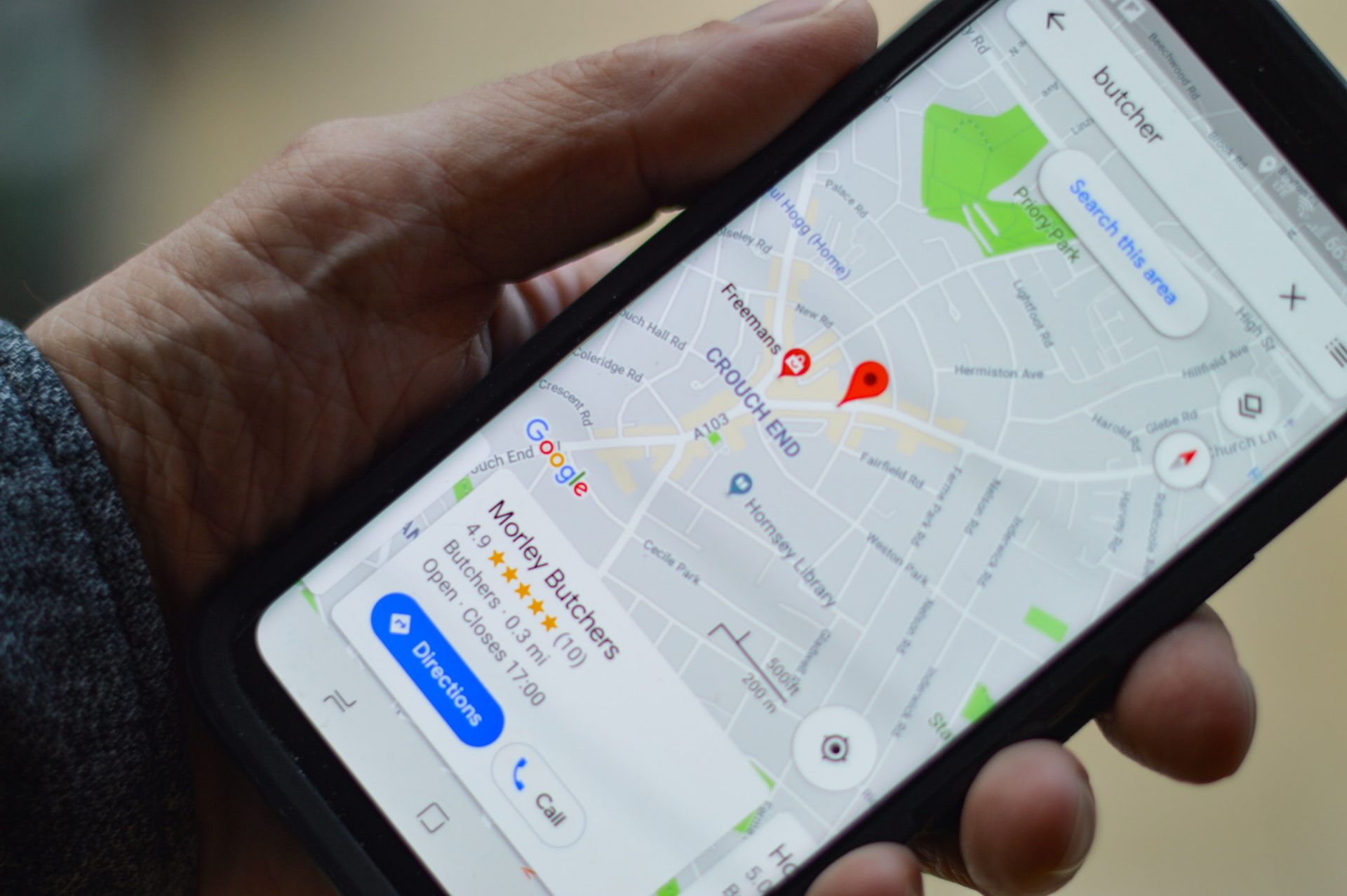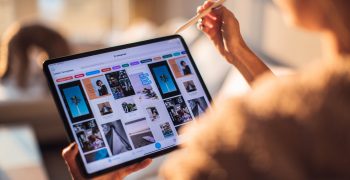Vi er sikre på, at det er sket, at du har søgt efter en butik, en restaurant, et kontor eller en anden virksomhed på Google for at tjekke dens åbningstider, telefonnummer, adresse eller anmeldelser.
Du har sikkert også været inde i en butik før lukketid og opdaget, at lukkerne var lukket ned, fordi tidspunkterne på Google ikke var opdateret, eller du har ringet til en restaurant for at bestille noget, men telefonen ringede tomt, fordi telefonnummeret var forkert. Frustrerende, ikke sandt?
En virksomhedsprofil med forældede oplysninger er en af de ting, der irriterer forbrugerne mest, når de søger efter produkter eller tjenester online, og det er stressende og spild af tid, at de støder på forkerte eller ikke-eksisterende oplysninger.
Now we want to ask you: is the information online about your business up-to-date and correct? And we’re not just referring to your web page, but also to your listing on Google My Business and Google Maps (because you have one, don’t you?!).
I denne artikel vil vi se hvordan du opretter en Google My Business-profil, og hvordan du registrerer din virksomhed på Google Maps.
INDEKS:
- Hvad er Google My Business
- Fordele ved at have en profil på Google My Business
- Sådan opretter du Google My Business
- Google My Business-værktøjet: Hvordan fungerer det?
- Sådan aktiverer du Google My Business
- Sådan registrerer du en virksomhed på Google Maps
- Sådan gør du krav på en virksomhed på Google Maps
Hvad er Google My Business
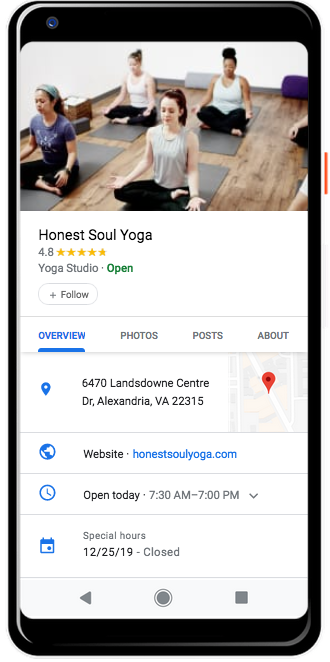
Google My Business er et værktøj, der tilbydes gratis af Google der gør det muligt for registrerede virksomheder at opnå synlighed i søgemaskinen og på Google Maps, men også at analysere og kontakte kunder og at offentliggøre opdateringer om virksomheden selv.
This is a very important tool if your business or service targets customers in a particular location – such as a restaurant, hotel, beauty center, etc. located in a specific city.
Sådan opretter du en Google My Business-kontoDu skal blot have en Gmail-adresse for at tilknytte et kort med de oplysninger om din virksomhed, som du ønsker at gøre synlige på nettet. Google My Business-kortet kan nemlig indeholde billeder, adresse, telefonnummer og andre kontakter, åbningstider, kort og websted.
Ifølge nogle undersøgelser er det dog kun en lille procentdel af virksomhederne, der opretter en Google My Business-profil: At have en sådan er derfor en fremragende mulighed for at skille sig ud fra konkurrenterne!
Fordele ved at have en profil på Google My Business
If you haven’t registered your business on Google My Business yet or haven’t updated your profile in a long time, here are some good reasons to do so:
- It’s the den bedste måde at blive fundet på i Google-søgemaskiner og Google Maps, and last but not least, it’s for free!
- If you don’t regularly update your listing, other people may make changes on your behalf (although in this case they may not be accurate).
- Når du har registreret din virksomhed på Google My Business, får du en forenklet virksomhedsprofil, der gælder for alle Google-platforme, og du kan få adgang til nogle praktiske værktøjer til at optimere den - endnu en gang gratis!
- Med en virksomhedsprofil på Google er det endnu nemmere at oprette et websted for din virksomhed.
- Har en profil med fuldstændige og opdaterede oplysninger på Google hjælper SEO og din positionering på søgemaskinerne.
- Sidst, men ikke mindst, gør det livet lettere for dine kunder og dem, der søger efter din virksomhed på nettet for første gang, at have en Google My Business-liste!
Sådan opretter du Google My Business
På dette tidspunkt, let’s explain how to create Google My Business eller, alternativt, hvordan du kan gøre krav på Google My Business for en virksomhed, der allerede er offentliggjort.
First of all, it is essential to have a Google Account; if you don’t already have it, you can create one for free in just a few steps.
Then, go to Google My Business and click on “Manage now”: you will be asked to search for your business and register it.
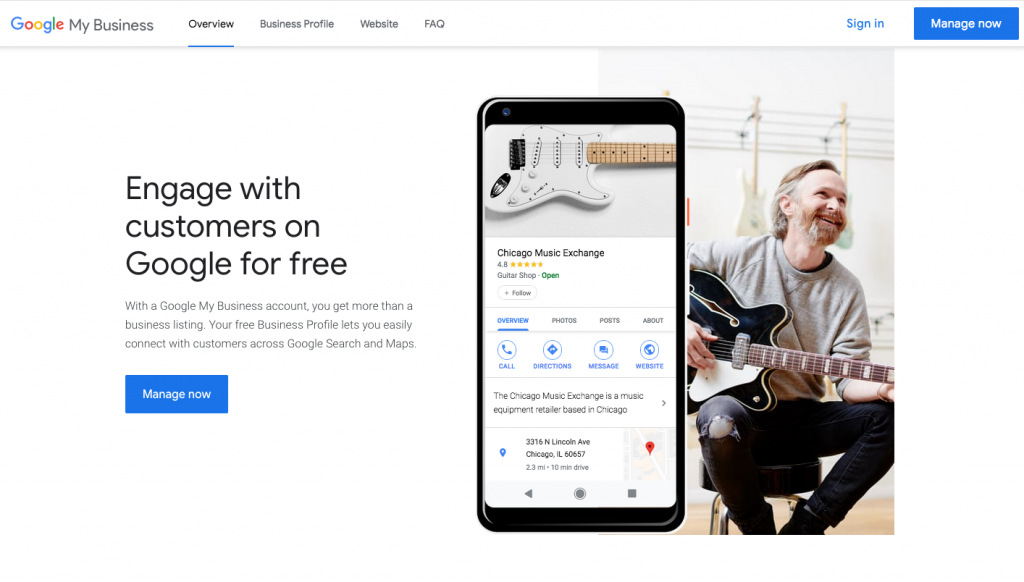
Hvis den allerede er opført på listen, du kan gøre krav på Google My Business for din virksomhed, otherwise you can add it by typing its name in the text field and clicking on “add your business to Google”.
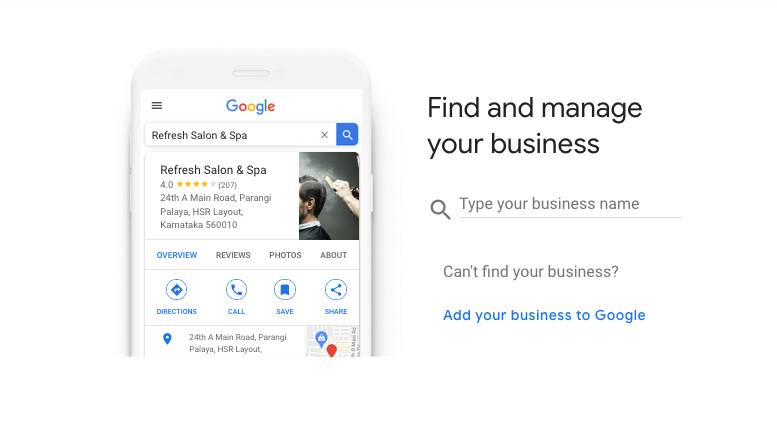
Nu skal du blot følge de trin, som vi beskriver i de følgende dias, og indtaste de ønskede oplysninger.
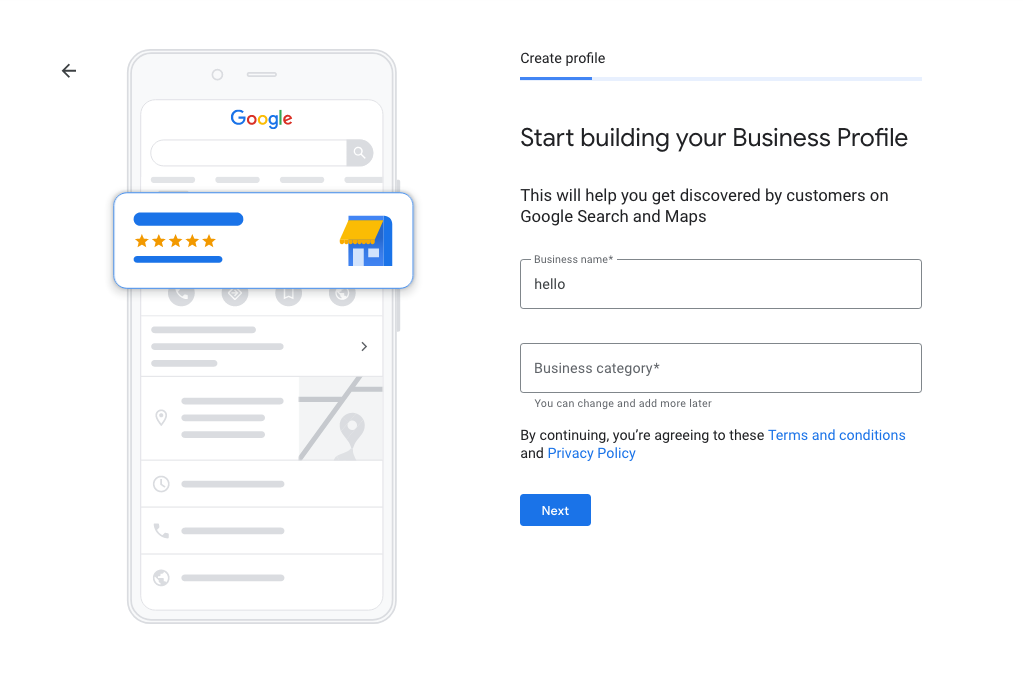
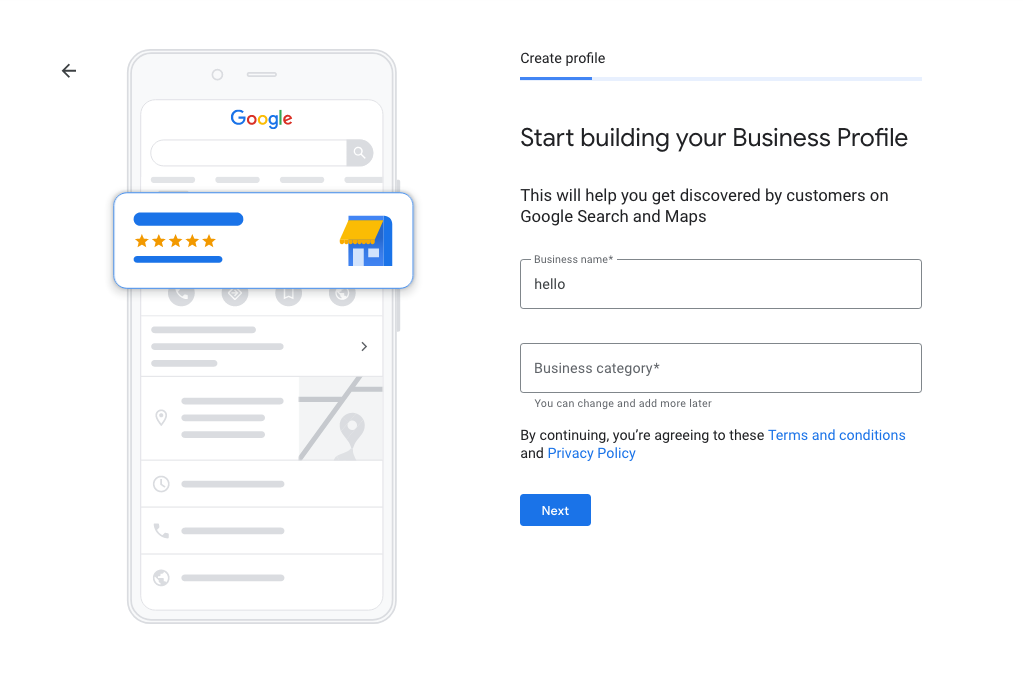
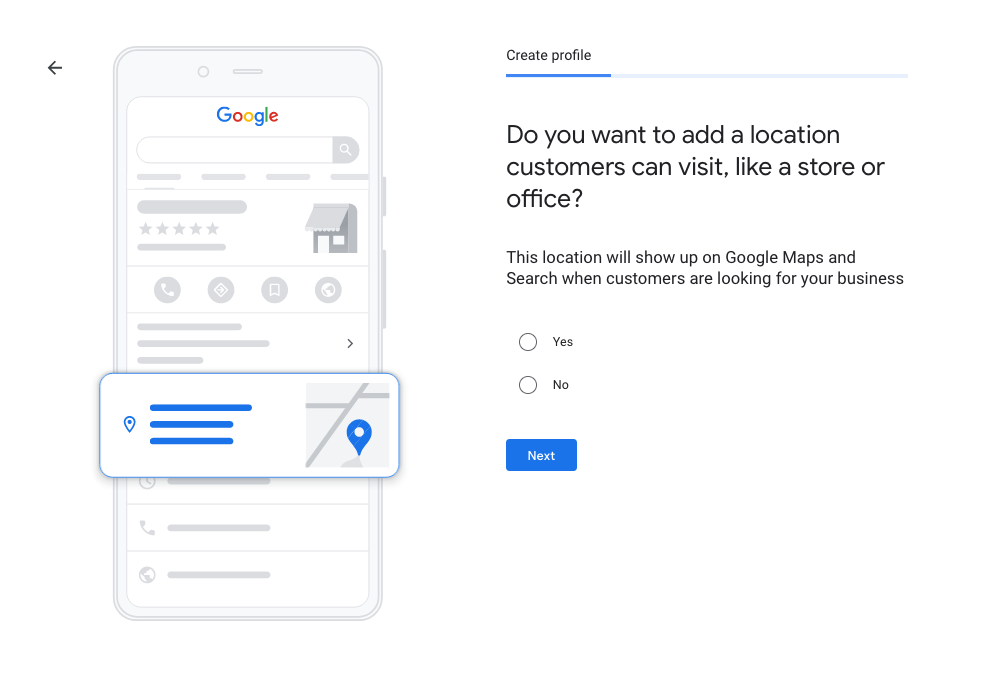
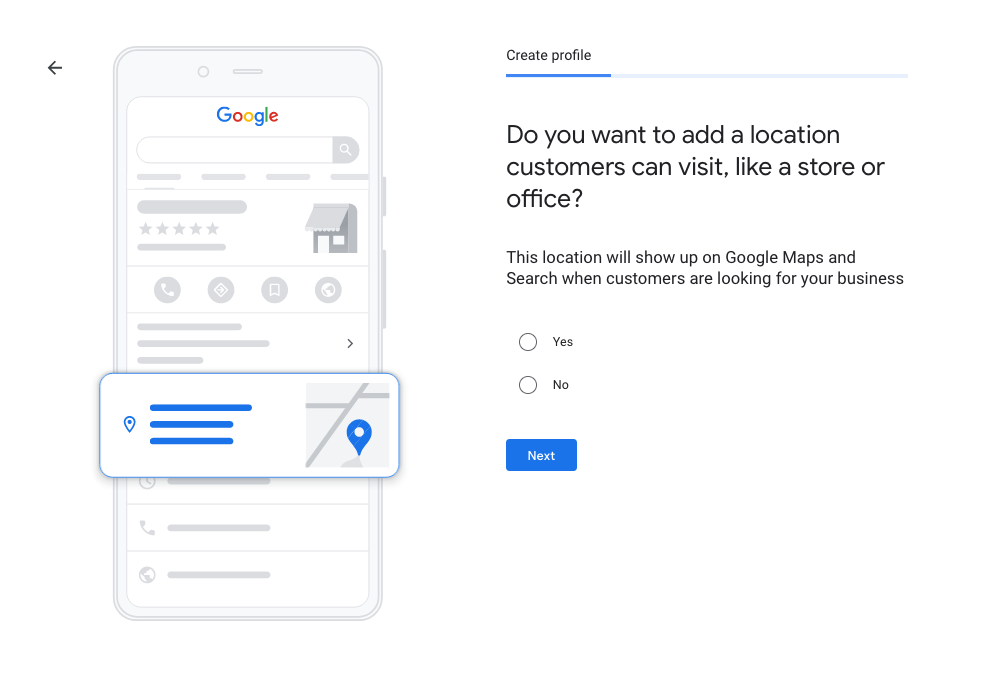
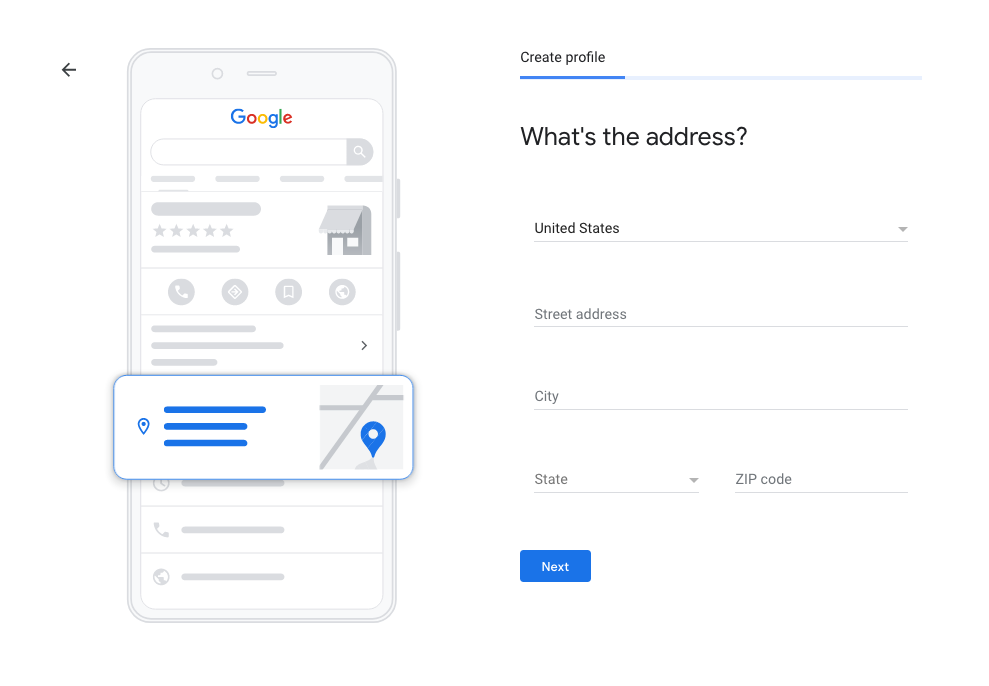
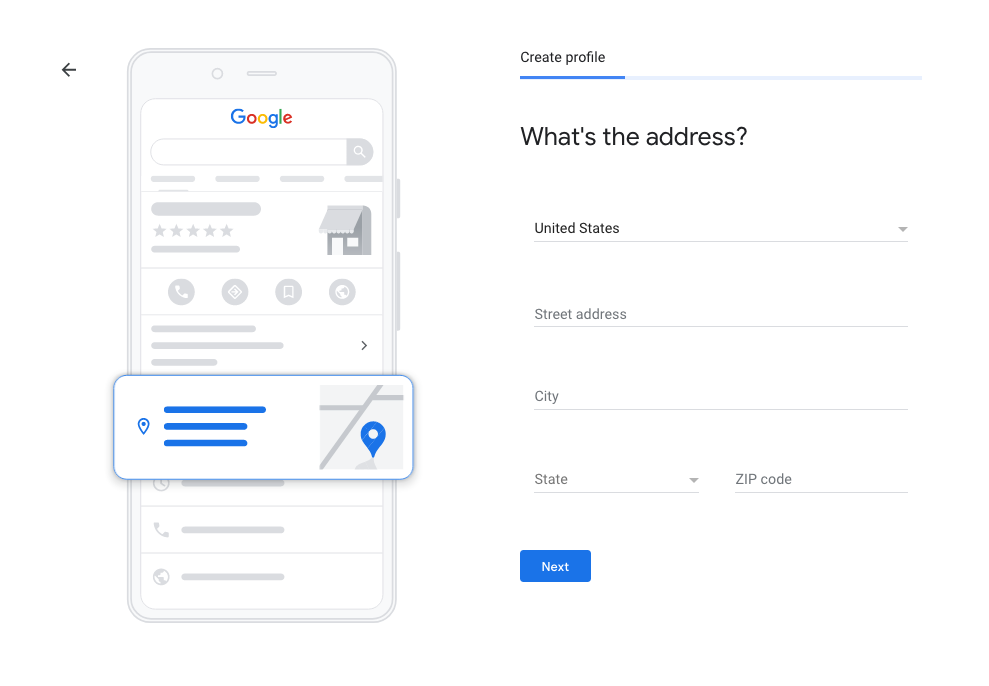
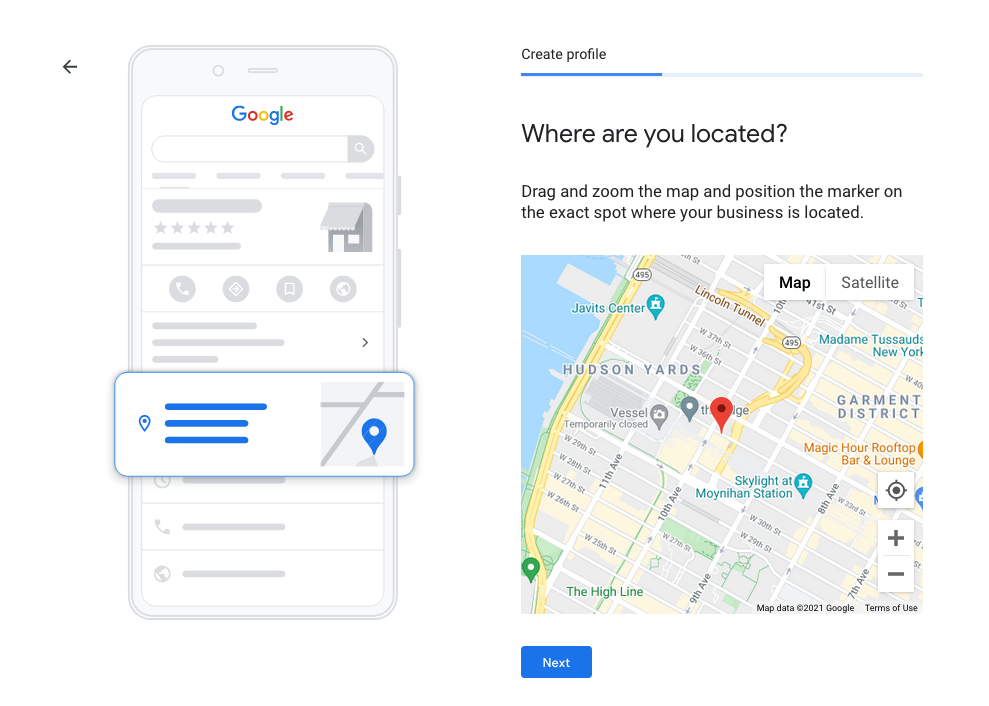
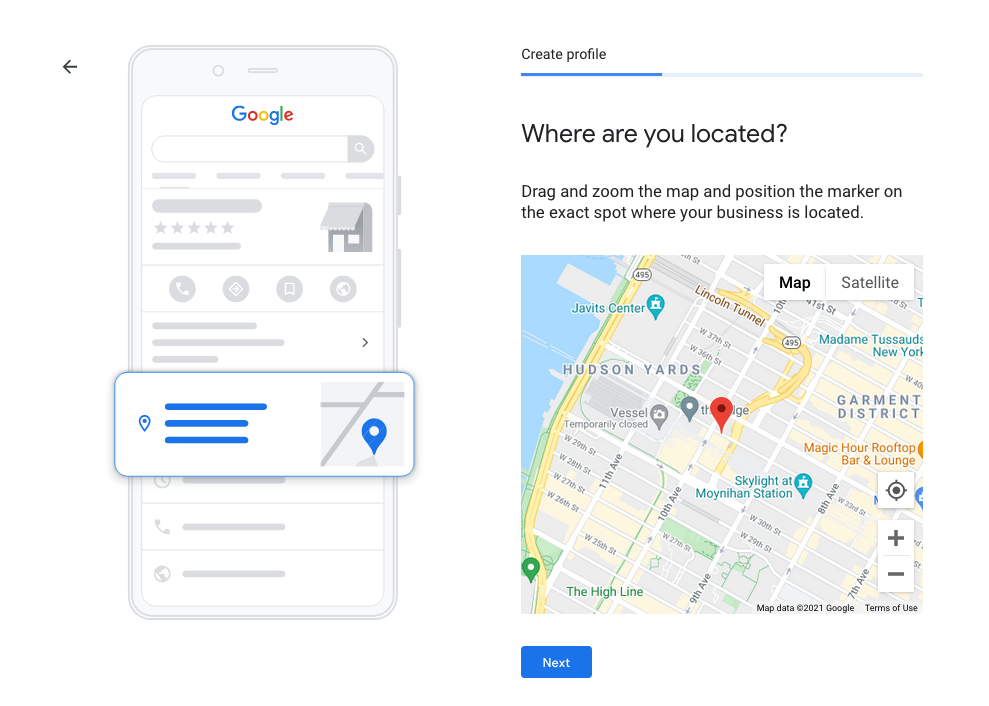
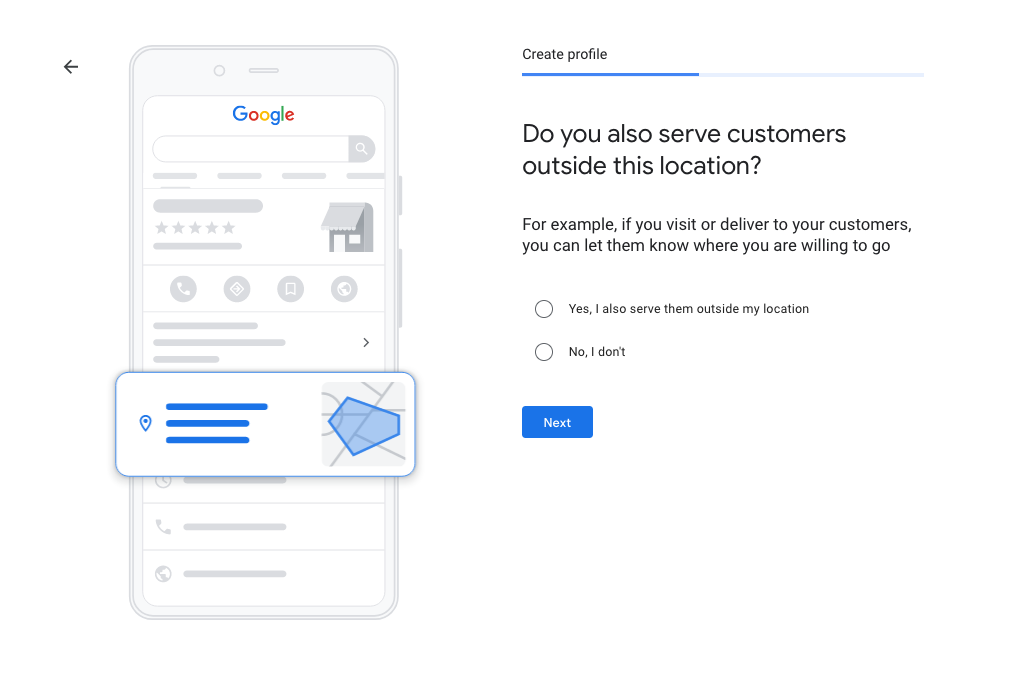
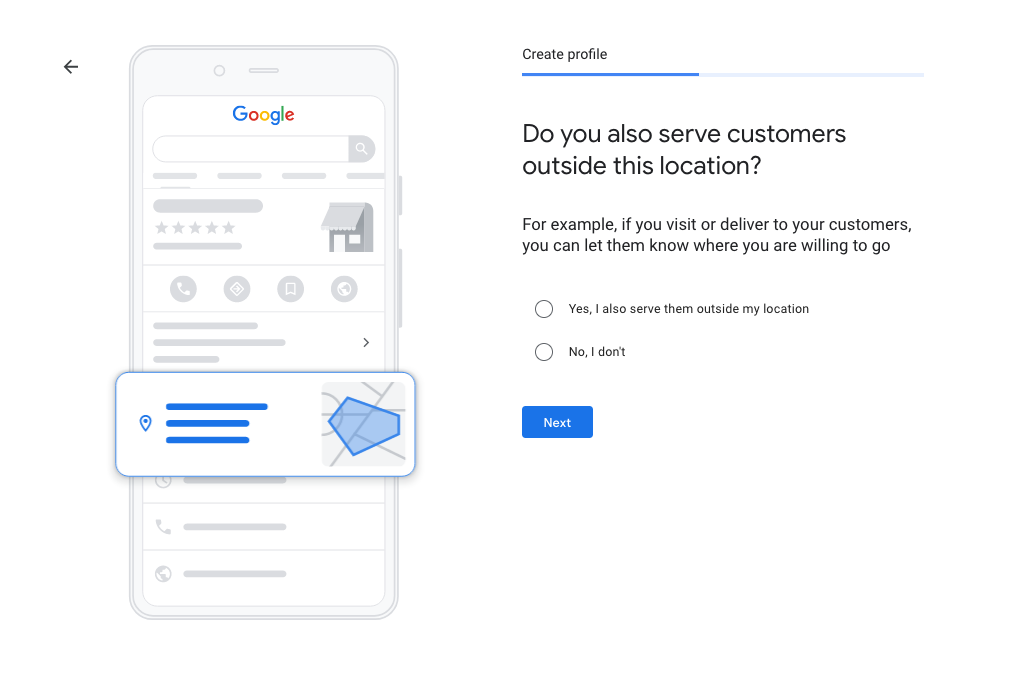
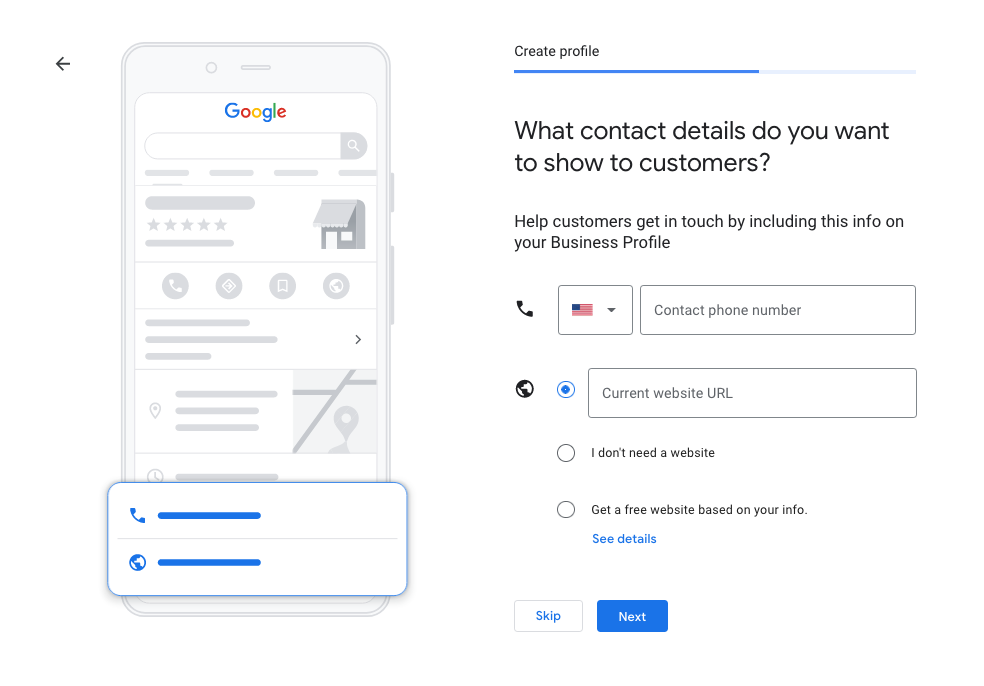
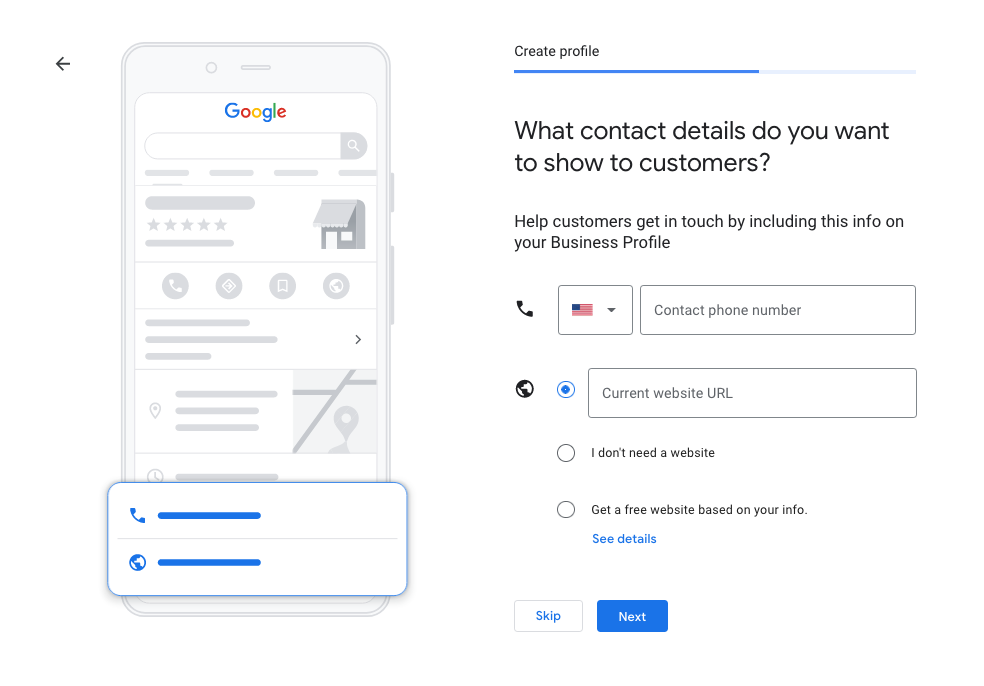
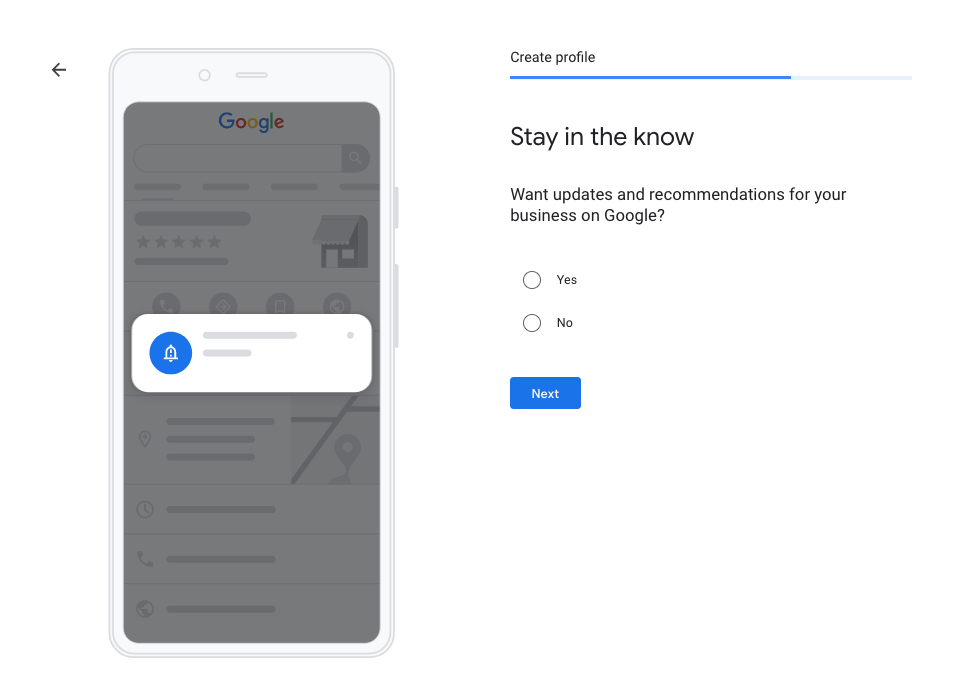
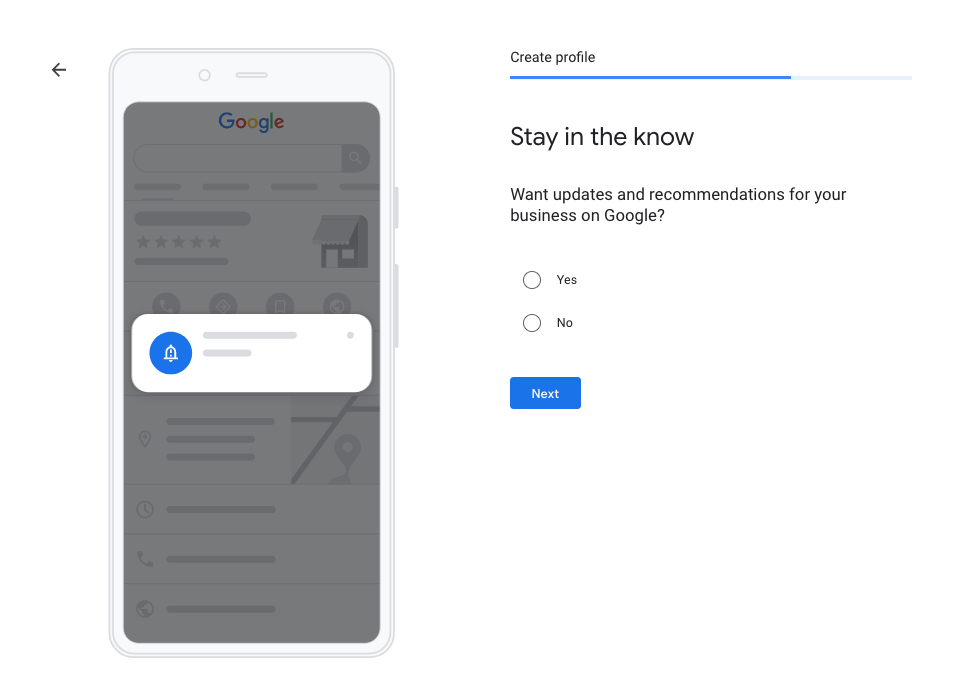
Google My Business-værktøjet: Hvordan fungerer det?
Nedenfor forklarer vi, hvordan Google My Business fungerer, når du har oprettet din virksomhedsliste.
I navigationssidebaren til venstre finder du links til de forskellige funktioner i instrumentet. Her er de vigtigste:
Indlæg
Indlæg giver dig mulighed for at skrive mere specifikke oplysninger om din virksomhed, f.eks:
- Produkter: du kan indtaste specifikke produkter med billeder, beskrivelser og priser;
- Nyheder: kan du dele alle nyheder vedrørende din virksomhed;
- Begivenheder: Her kan du indtaste de planlagte begivenheder med datoer og tidspunkter;
- Tilbud: Dette er en nyhed, der giver dig mulighed for at kommunikere tilbud på produkter eller tjenester med angivelse af tilbuddets start- og slutdato.
Oplysninger
I dette afsnit kan du indtaste eller redigere oplysninger om din virksomhed, f.eks. åbningstider, telefonnumre, adresse eller websted.
Statistik
This section is essential as it allows you to analyse users’ behaviour on your listing and see a lot of important data, for example:
- Hvordan kunderne finder dit opslag: direkte søgning, opdagelsessøgninger (dvs. søgning efter kategori eller udbudte tjenester) og mærke-relaterede søgninger.
- Forespørgsler, der bruges til at finde din virksomhed.
- Hvor kunderne ser din virksomhed på Google: om de har fundet dig via Google-søgning eller på Google Maps.
- Kundehandlinger: besøg på webstedet, anmodninger om oplysninger eller telefonisk kontakt.
- Anmodning om vejledning.
- Opkald.
- Visning af billeder.
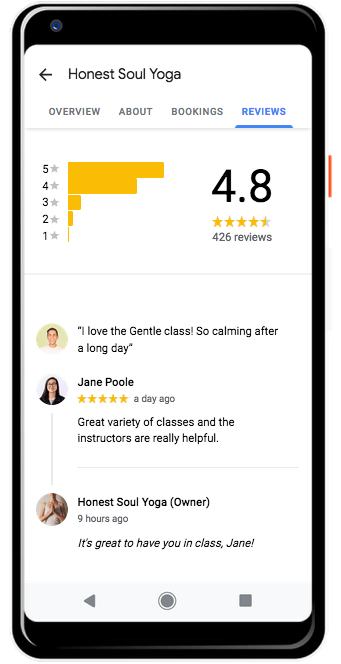
Anmeldelser
Afsnit dedikeret til forvaltning af anmeldelser, hvor du kan læse dem alle og eventuelt svare.
Meddelelser
Denne funktion, som du kan aktivere efter eget valg, giver dig mulighed for at se beskeder fra kunderne og for at besvare spørgsmål, dele oplysninger og komme i kontakt med dem hurtigt og gratis.
Foto
In this section you can add photos, videos, cover images and view the photos uploaded by the customers themselves. We always recommend that you upload good quality and high resolution photos; to learn more, read our article “A simple guide to Product Photography”.
Produkter
Section where you can add or remove your products. If you are thinking of expanding your catalog to include new items, but you don’t have winning ideas, you can take inspirations from our article “Trending products to sell in 2021″.
Tjenester
I dette afsnit kan du offentliggøre de tjenester, som din virksomhed tilbyder, så længe du har valgt en af de hovedkategorier, som Google har fastlagt på forhånd.
Sådan aktiverer du Google My Business
Når virksomhedskortet er oprettet, anmoder Google om en verifikation af Google My Business-kontoen, og verifikationsmetoden ændres afhængigt af virksomhedstypen:
- Verifikation af et kort pr. post: this is the most common verification option; Google sends a postcard by post (which usually arrives within 14 days) with a short code to be entered in the appropriate online field, which can be reached by clicking on “Check location” or the “Check now” button.
- Bekræft en notering pr. telefon: kun berettigede virksomheder har adgang til denne mulighed; verifikationskoden sendes til det angivne telefonnummer
- Bekræft et kort via e-mail: også denne mulighed er kun tilgængelig for visse aktiviteter; driftsformerne svarer til de foregående.
- Umiddelbar verifikation: kun mulig, hvis virksomhedens websted er blevet verificeret via Google Search Console.
- Verifikation af bulkvarer: denne mulighed er kun tilgængelig for virksomheder med 10 eller flere lokationer.
Sådan registrerer du en virksomhed på Google Maps
Ud over at angive en adresse, Et korrekt konfigureret og verificeret Google My Business-kort giver dig mulighed for at være synlig i søgninger på Google Maps.
Hvis du ikke har til hensigt at oprette Google My Business for din virksomhed (endnu), foreslår vi, at du i det mindste tilføje virksomheden på Google Maps for at anmelde din virksomheds tilstedeværelse på kortet. Her er trinene til at gøre det!
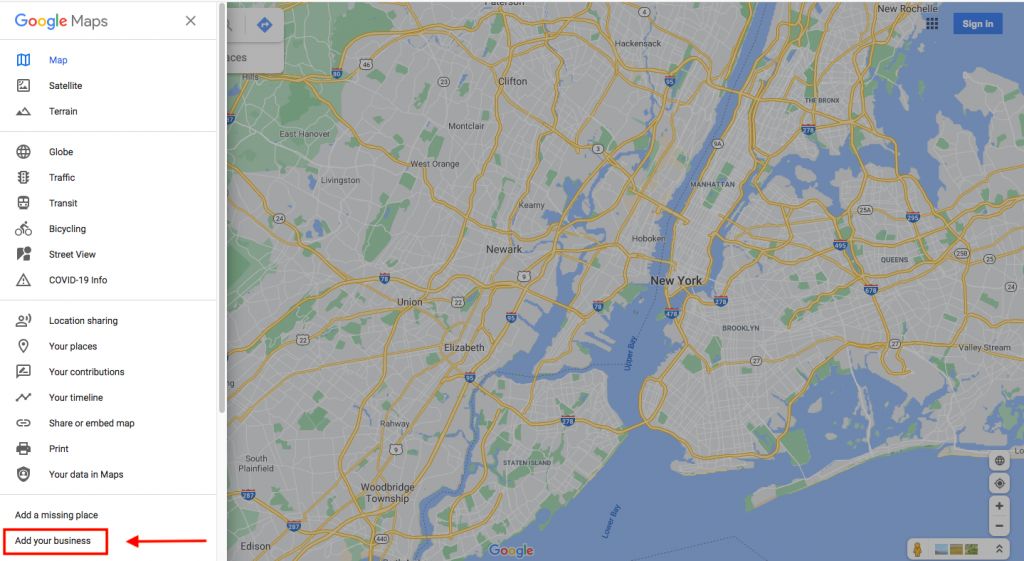
- Connect to the main page of the service, click on the button with the three lines at the top left and choose the item “Add a missing place” from the menu.
- If you have already logged into your Google account, read point n. 3, otherwise click on the “Enter” button and log in.
- Fill out the form with all the required information: the name of the place, the reference address, the category to which your business belongs, the telephone number and the website; then click on “Add hours” to indicate the opening hours of your business and, finally, click on “Submit”.
Når du har fulgt disse trin, sendes de data, du har angivet, til Google, og i løbet af kort tid bør du blive vist på Google Maps. Under alle omstændigheder vil du modtage en bekræftelsesmail, når din virksomhed er blevet synlig på Maps.
Husk, at når du er færdig med registrering af din virksomhed på Google MapsDu kan også tilføje kortet med placeringen på dit virksomhedswebsted.
Sådan gør du krav på en virksomhed på Google Maps
Er der nogen, der har rapporteret din aktivitet på Google Maps uden din tilladelse? I dette tilfælde, du kan gøre krav på din virksomhed på Google Maps as follows: locate the exact point where your business is located on the map and click on the relevant indicator; then choose “Manage this listing” from the tab that appears on the left and follow the simple procedure that is shown on the screen.
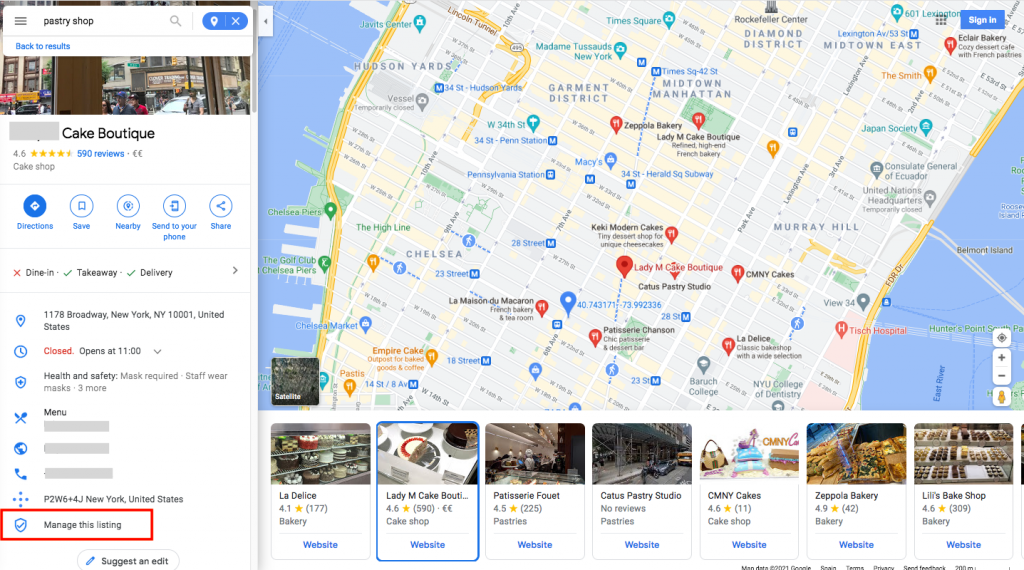
If, on the other hand, you simply want to make changes to the business card you created on Google Maps, click on “Suggest an edit”, fill out the form with the information you want to change and finally send everything to Google.
Konklusioner
Vi er sikre på, at det efter denne læsning vil være mere klart for dig hvad Google My Business er, hvordan det fungerer, og hvor nyttigt det er at tilføje din virksomhed til Google My Business og Google Maps. Disse værktøjer kan virkelig give dig en fordel i forhold til konkurrenterne og gøre livet lettere for dine kunder. Vi foreslår derfor, at du opretter en virksomhedsprofil på Google My Business og Google Maps og altid holder oplysningerne på disse to værktøjer opdateret.
Finally, we invite you to read our article on “Sådan placerer du din online butik i søgemaskinerne” to further strengthen your web presence!